Para usar Thunderbird con su cuenta de Gmail, Google le indica que debe permitir "Aplicaciones poco seguras" en la configuración de seguridad de su cuenta con Google. Sin embargo, desde la versión 38, Thunderbird soporta Oauth2 con Gmail, por lo que no tiene que habilitar "Aplicaciones poco seguras". Google aún no actualiza su página de clientes de correo con esta opción.
A continuación mostramos un ejemplo de cómo cambiar el método de autenticación en cuentas existentes de una contraseña grabada, a una llave Oauth2. Esto permite el acceso controlado para una aplicación, a un conjunto de características que usted controla. En este caso, será solo para sus correos electrónicos, no para toda su cuenta de Google como lo hace sin las conveniencias de acceso con OAuth.
IMPORTANTE: Una vez que comience el proceso, no podrá usar la cuenta de correo electrónico dentro de Thunderbird hasta que termine este procedimiento.
Cambiar la configuración a OAuth2
En Thunderbird, vaya a Configuración de la cuenta/Account Settings en el menú. En la cuenta de Gmail en la que desea habilitar Oauth2, vaya a Configuración del servidor/Server Settings. Seleccione Oauth2 en el menú desplegable junto al Método de autenticación/Authentication Method.
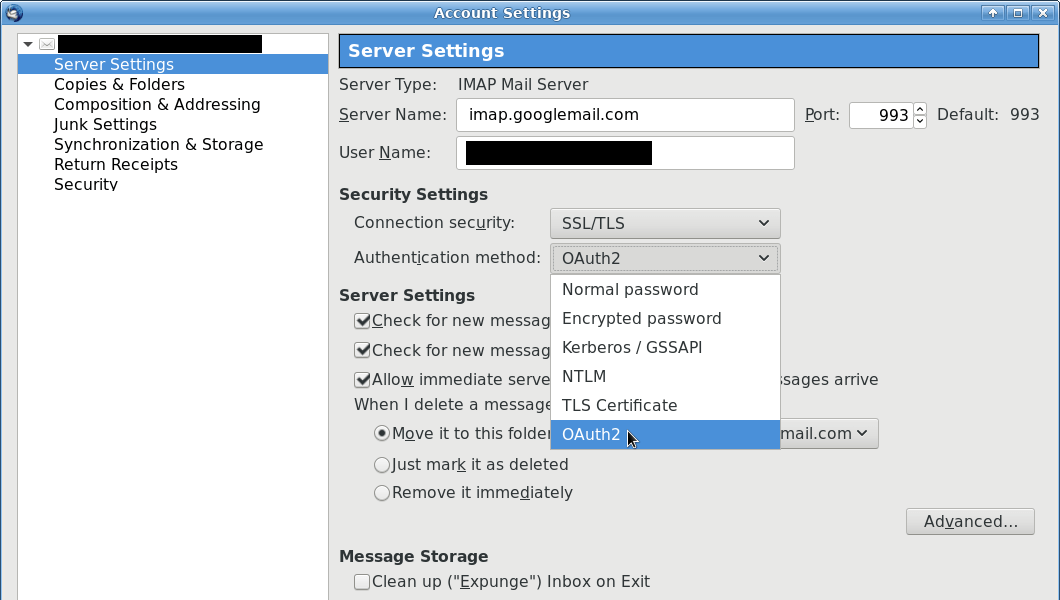
Proceda a hacer lo mismo para enviar correo, vaya al Servidor saliente/Outgoing Server en el lado izquierdo, seleccione la cuenta de Gmail y seleccione Oauth2 en el menú desplegable al lado del Método de autenticación/Authentication Method.
Guarde los cambios presionando Ok.
Elimine contraseñas guardadas
Ahora que hemos realizado los cambios, necesitamos eliminar las contraseñas guardadas. De lo contrario, Thunderbird puede seguir intentando usar las contraseñas antiguas. Vaya a sus contraseñas guardadas en Preferencias/Preferences > Seguridad/Security > Contraseñas guardadas/Saved Passwords.
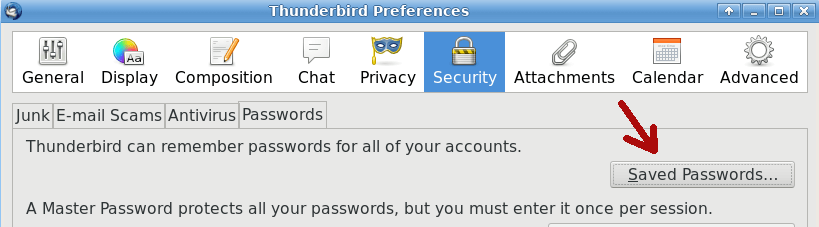
Abra este dialogo y elimine cualquier entrada relacionada con esta cuenta de Gmail para contraseñas entrantes y salientes. Debe de haber dos.
Reiniciar
A continuación, reinicie Thunderbird.
Obtén el OAuth2
Cuando Thunderbird inicie una copia de seguridad, le mostrará una solicitud de contraseña. Este es una ventana tipo navegador al portal web que solicita su nombre de usuario y contraseña para iniciar sesión, por lo que puede otorgar acceso a Thunderbird.
Continúa e inicia sesión.
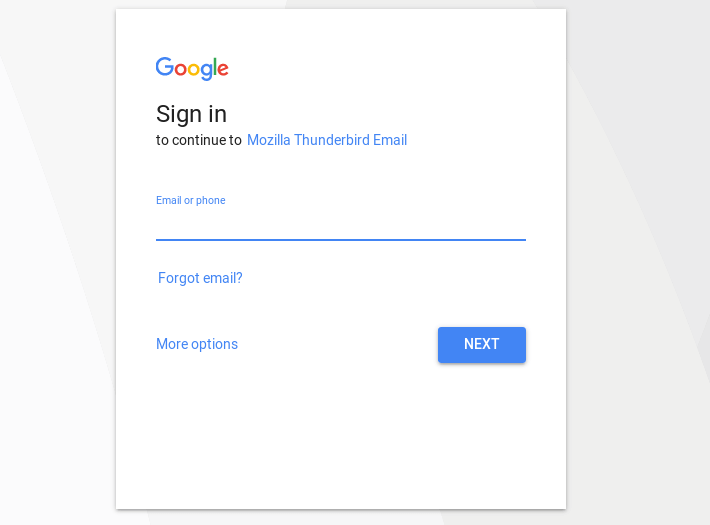
Una vez que haya iniciado sesión, Google le pedirá su permiso para permitir que Thunderbird acceda a sus correos electrónicos.
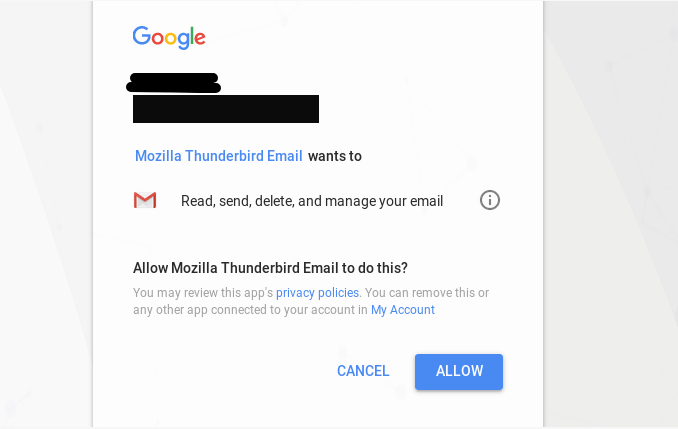
Haga clic en "Permitir/Allow"
¡Listo! Hacer esto una vez permitirá que funcionen los correos electrónicos entrantes y salientes.
Desactiva "Permitir aplicaciones poco seguras/Allow less secure apps"
Si tenias la activa la opción en tu cuenta de G Suite para permitir aplicaciones poco seguras ahora puedes deshabilitarla si tu aplicación de Thunderbird era la única aplicación que iniciaba sesión con su contraseña.
Conclusión
Ahora tiene Thunderbird conectándose a su Gmail con una llave bajando OAuth siendo esta la opción de acceso recomendada por Google logrando fortalecer la seguridad a su información.

